在此之前小编为大家介绍了回收站的作用,相信大家都知道了回收站中存放着临时删除的文件资料,通常情况下我们在删除文件后,如果想彻底清除文件,还需要再通过回收站清空,才能使文件从电脑中彻底清除,那么被删除的文件我们应该如何恢复呢?今天河东小编为大家带来了三种还原被删除文件的方法,有通过回收站还原、注册表还原以及软件还原三种方式,有需要的用户不妨了解下!
一、直接在回收站中还原文件
如果你知识从文件夹中删除了文件,而没有对回收站进行清空的话,我们是可以通过回收站直接还原的,具体还原方法如下:
1、双击回收站图标,打开回收站。
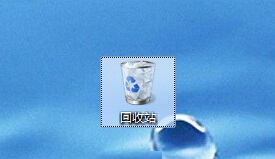
2、选中需要还原的文件,点击还原此项目即可。
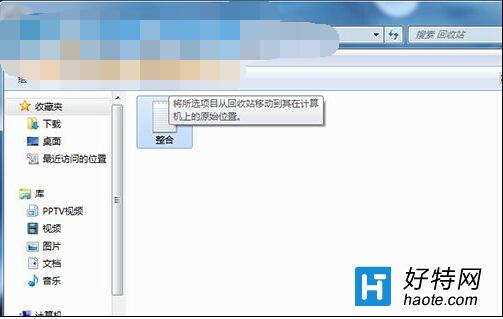
二、通过注册表恢复文件
如果你清空了回收站中的删除文件,那么我们可通过注册表找回回收站中被清空的文件:
1、进入开始菜单,在运行窗口中输入regedit。
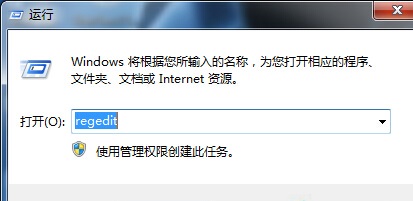
2、在注册表编辑器中依次展开HKEY_LOCAL_MACHINE/SOFTWARE/Microsoft/Windows/CurrentVersion/Explorer/DeskTop/NameSpace。
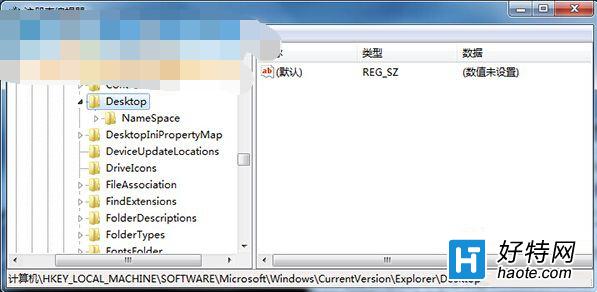
3、右键点击NameSpace,在弹出的菜单中选择新建项。
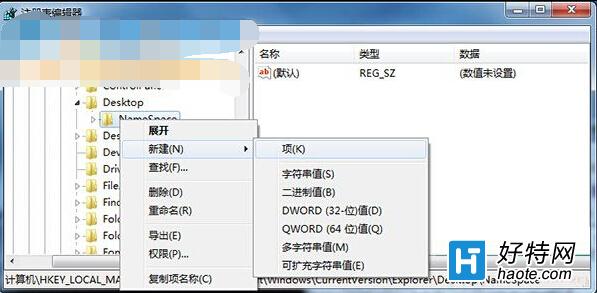
4、将新建项的名字重命名为“{645FFO40——5081——101B——9F08——00AA002F954E}”------------请注意,要把大括号也带入。
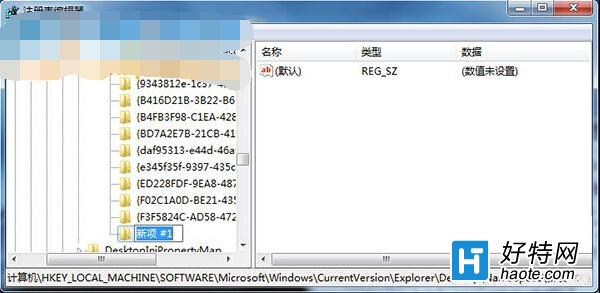
5、右键点击默认,在出现的菜单中点击修改,将数值数据修改为回收站,之后重启电脑即可找回文件。
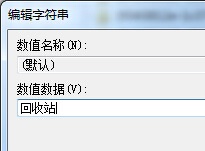
三、使用第三方软件
在除了系统本身自带的两种删除文件还原方式以外,我们还能够借助第三方所提供的文件还原软件,对删除的文件进行还原,该类还原工具能够对误删除、格式化、重分区造成的文件进行还原。
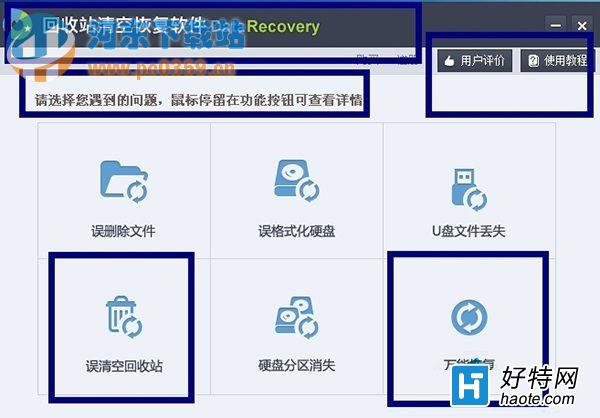
小编推荐
视频推荐
更多 手游风云榜
更多 资讯阅读
更多 -

- 使用Blender生成城市模型
- 教程 2024-12-05
-

- 全球气象数据ERA5的下载方法
- 教程 2024-12-05
-

- Xpath解析及其语法
- 教程 2024-12-04
-

- 机器学习:神经网络构建(下)
- 教程 2024-12-04
-

- 华为Mate品牌盛典:HarmonyOS NEXT加持下游戏性能得到充分释放
- 教程 2024-12-03
-

- 实现对象集合与DataTable的相互转换
- 教程 2024-12-02
-

- 硬盘的基本知识与选购指南
- 教程 2024-12-01
-

- 如何在中国移动改变低价套餐
- 教程 2024-11-30
-

- 鸿蒙NEXT元服务:论如何免费快速上架作品
- 教程 2024-11-29
-

- 丰巢快递小程序软件广告推荐关闭方法
- 教程 2024-11-27
-

- 如何在ArcMap软件中进行栅格图像重采样操作
- 教程 2024-11-26
-

- 算法与数据结构 1 - 模拟
- 教程 2024-11-26






























